Observação
O acesso a essa página exige autorização. Você pode tentar entrar ou alterar diretórios.
O acesso a essa página exige autorização. Você pode tentar alterar os diretórios.
Na primeira vez que você executa o assistente de instalação do Microsoft Entra Connect, ele explica como configurar a instalação. Se você executar o assistente de instalação novamente, ele oferecerá opções para manutenção.
Importante
Lembre-se de que você não pode executar o assistente de instalação enquanto uma sincronização estiver em andamento. Verifique se a sincronização não está em execução antes de iniciar o assistente.
Você pode encontrar o assistente de instalação no menu Iniciar chamado Microsoft Entra Connect.
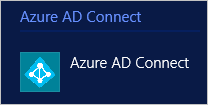
Ao iniciar o assistente de instalação, você vê uma página com as seguintes opções:
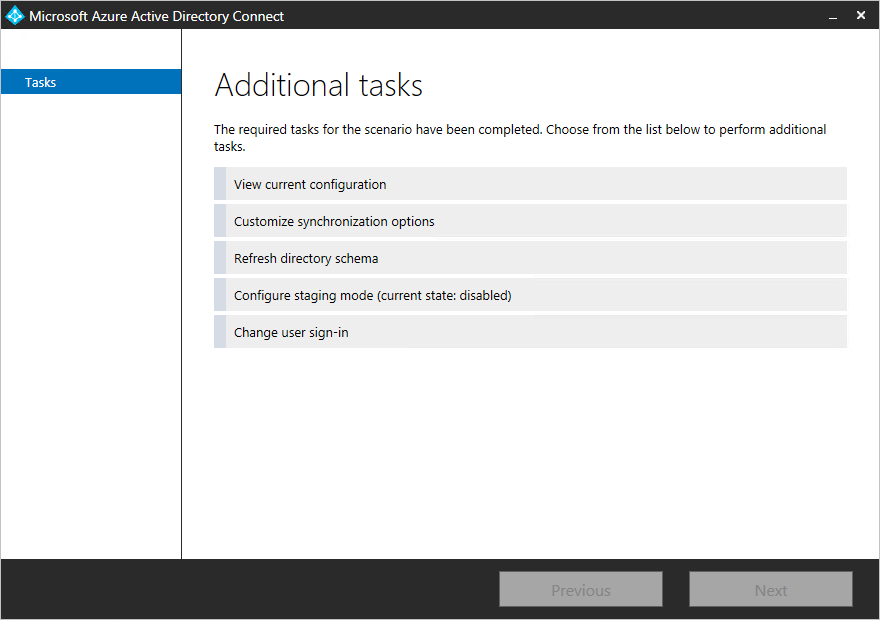
Se você tiver instalado o ADFS com o Microsoft Entra Connect, você terá ainda mais opções. As outras opções que você tem para o ADFS estão documentadas em Gerenciamento do ADFS.
Selecione uma das tarefas e clique em Avançar para continuar.
Importante
Enquanto o assistente de instalação estiver aberto, todas as operações no mecanismo de sincronização serão suspensas. Lembre-se de fechar o assistente de instalação assim que concluir as alterações de configuração.
Exibir a configuração atual
Essa opção fornece uma visão rápida das opções configuradas no momento.
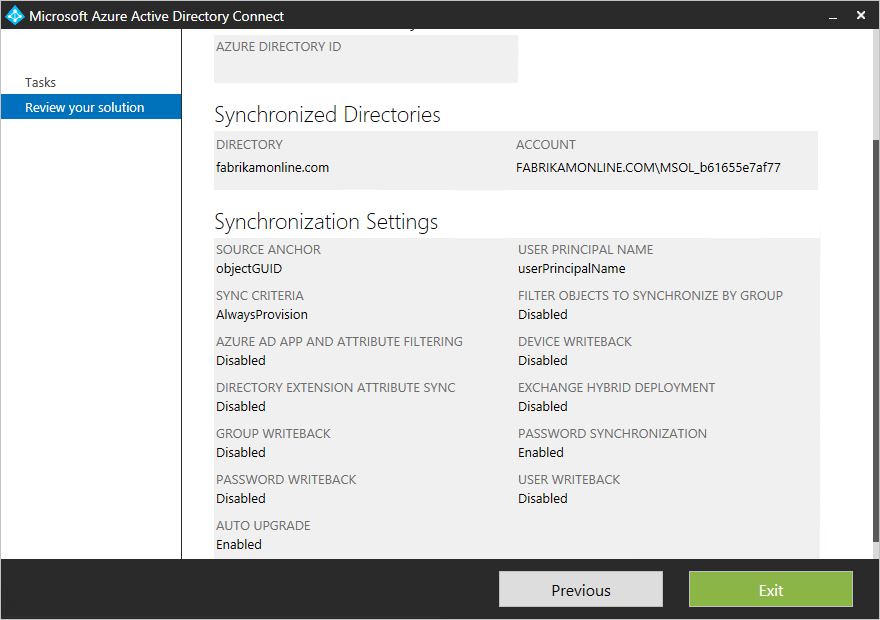
Clique em Voltar para voltar. Se você selecionar Sair, o assistente de instalação será fechado.
Personalizar opções de sincronização
Esta opção é usada para fazer alterações na configuração de sincronização. Você vê um subconjunto de opções do caminho de configuração personalizada de instalação. Você vê essa opção mesmo que tenha usado a instalação expressa inicialmente.
- Adicionar mais diretórios.
- Alterar a filtragem de domínio e de unidade organizacional.
- Remova a filtragem de grupo.
- Alterar recursos opcionais.
As outras opções da instalação inicial não podem ser alteradas e não estão disponíveis. Essas opções são:
- Altere o atributo a ser usado para userPrincipalName e sourceAnchor.
- Altere o método de junção para objetos de florestas diferentes.
- Habilite a filtragem baseada em grupo.
Atualizar esquema de diretório
Essa opção é usada se você alterou o esquema em uma das suas florestas do AD DS locais. Por exemplo você pode ter instalado o Exchange ou atualizado para um esquema do Windows Server 2012 com objetos de dispositivo. Nesse caso, você precisa instruir o Microsoft Entra Connect para ler o esquema novamente do AD DS e atualizar seu cache. Essa ação também regenera as Regras de Sincronização. Se você adicionar o esquema do Exchange, por exemplo, as Regras de Sincronização para o Exchange serão adicionadas à configuração.
Quando você seleciona essa opção, todos os diretórios na sua configuração são listados. Você pode manter a configuração padrão e atualizar todas as florestas ou desmarcar algumas delas.
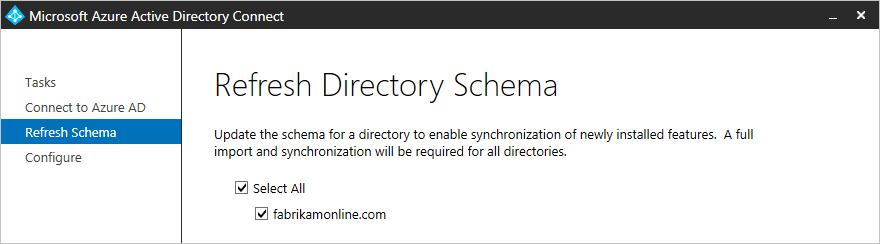
Configurar modo de preparo
Essa opção permite habilitar e desabilitar o modo de preparo no servidor. Mais informações sobre o modo de preparo e como ele é usado podem ser encontradas em Operações.
A opção mostra se o preparo está habilitado ou desabilitado atualmente:

Para alterar o estado, selecione essa opção e marque ou desmarque a caixa de seleção.
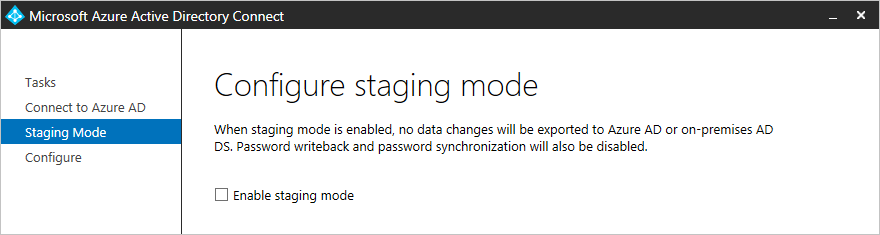
Alterar o login do usuário
Essa opção permite que você altere o método de entrada do usuário de e para a sincronização de hash de senha, autenticação de passagem ou federação. Você não pode alterar para não configurar.
Para obter mais informações sobre essa opção, consulte entrada do usuário.
Próximas etapas
- Saiba mais sobre o modelo de configuração usado pela sincronização do Microsoft Entra Connect em Noções básicas do provisionamento declarativo.
Tópicos de visão geral